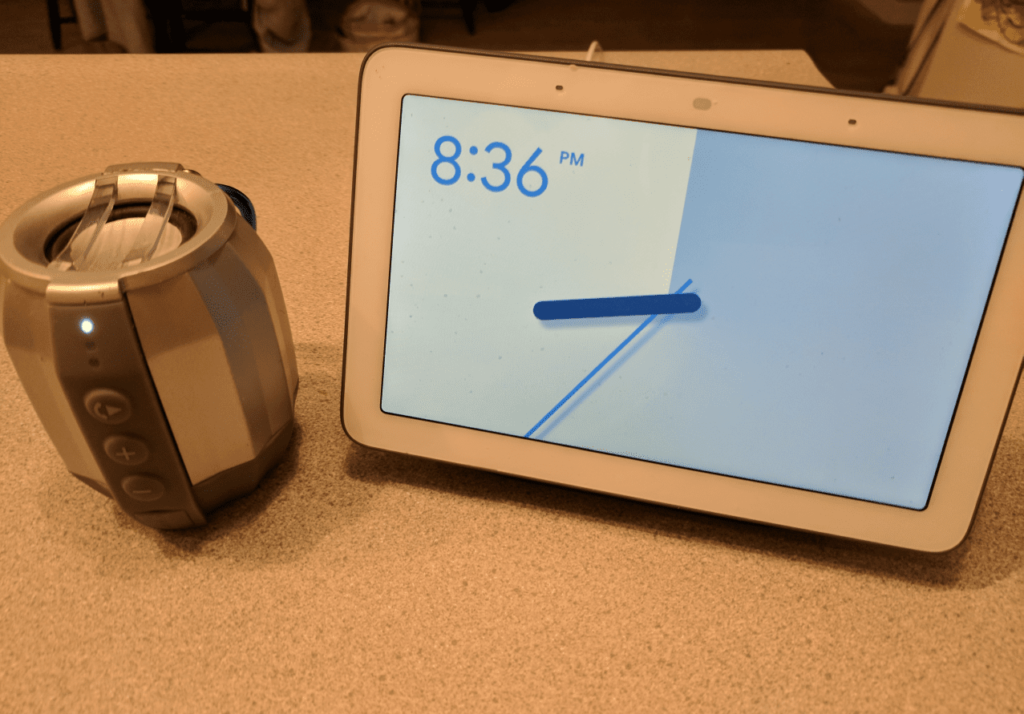
Zařízení Google Home znějí hned po vybalení dobře, ale existují způsoby, jak zlepšit kvalitu zvuku. Pomocí aplikace Google Home například najděte nejlepší nastavení ekvalizéru pro domovskou stránku Google. Svůj domov Google můžete také spárovat s reproduktorem Bluetooth nebo zařízením Chromecast. Pokyny v tomto článku platí pro všechny chytré reproduktory Google Home, včetně Google Home Max a Google Home Mini.
Jak upravit domácí ekvalizér zvuku Google
Společnost Google zahrnula do aplikace Google Home nástroj pro ekvalizér, který můžete použít k nastavení výšek a basů vašeho inteligentního reproduktoru.
-
Otevřete na svém zařízení Android nebo iOS aplikaci Google Home a klepněte na zařízení Google Home, které chcete upravit.
-
V horní části displeje zařízení uvidíte tři ikony. Nejvíce vlevo je ikona ekvalizéru. Klepnutím na něj otevřete ovládací prvky ekvalizéru.
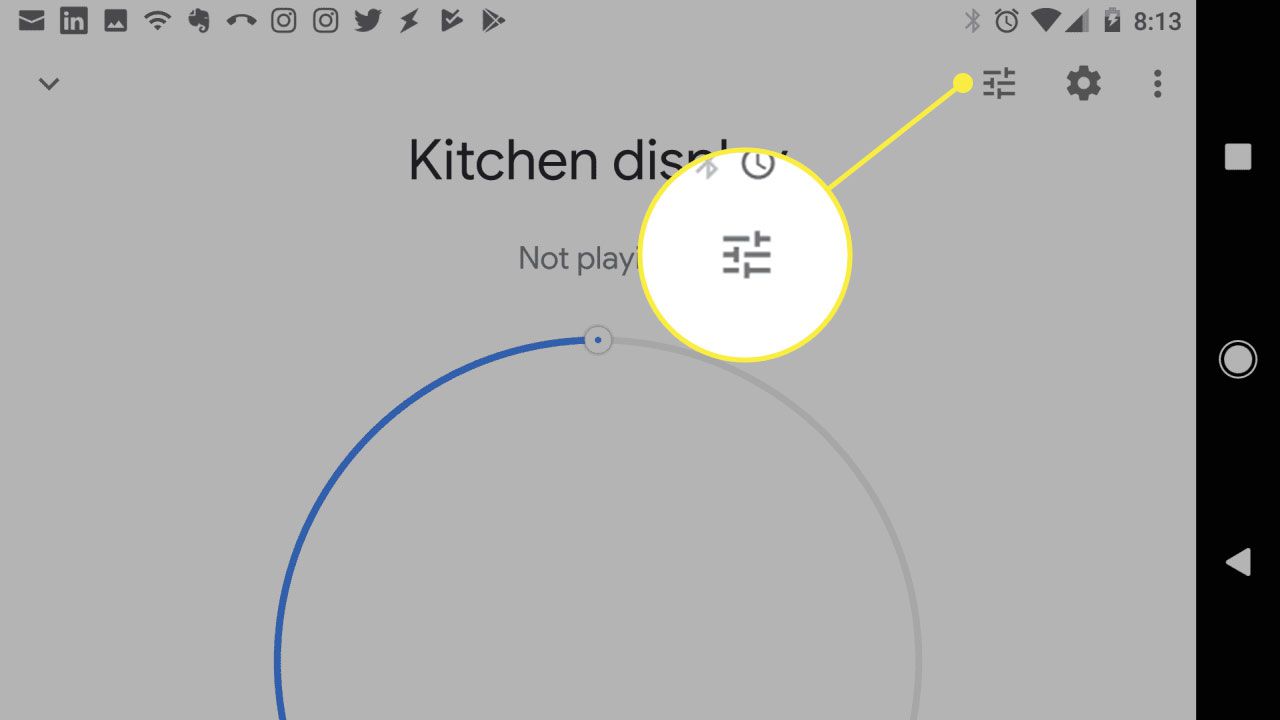
-
V Nastavení ekvalizéru obrazovce, zvyšte nebo snižte basy a výšky. Jakmile upravíte nastavení ekvalizéru, všimnete si změny kvality zvuku v tomto zařízení Google Home.
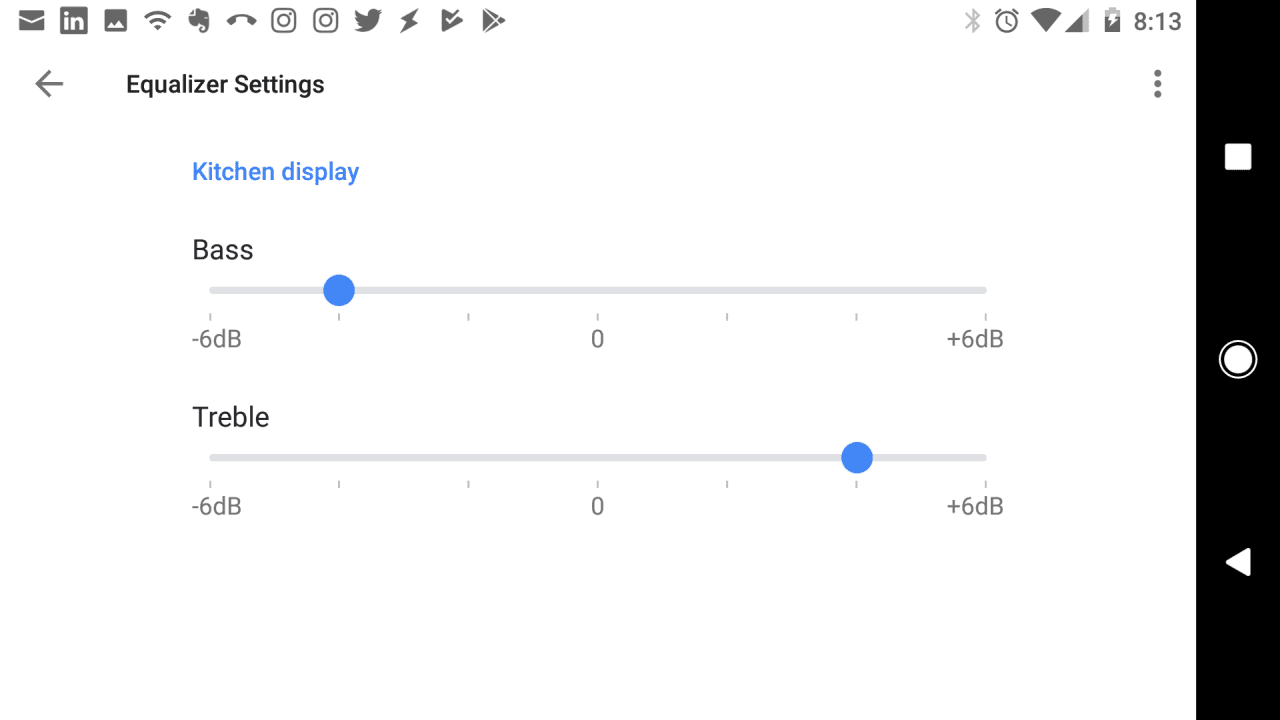
Nejlepší nastavení Google Home Mini Equalizer
Pokud máte domovské centrum Google nebo Google Home Mini, možná jste si všimli, že váš reproduktor Google Home má příliš mnoho základen. To je v pořádku pro hlas, který reaguje na vaše dotazy, ale nemusí být ideální pro přehrávání hudby nebo videa. Pokud na svém zařízení Google Home posloucháte hodně hudby, snižte základnu na jednu čtvrtinu a zvyšte výšky na tři čtvrtiny. Chcete -li dosáhnout lepších výsledků, spárujte svůj domov Google s reproduktory Bluetooth.
Jak spárovat reproduktor Bluetooth s domovskou stránkou Google
Pokud vyladění nastavení zvuku pomocí ekvalizéru nevyřeší, další možností je spárovat váš oblíbený reproduktor Bluetooth se zařízením Google Home:
-
Otevřete aplikaci Google Home, klepněte na zařízení Google Home, které chcete spárovat s reproduktorem, a potom klepněte na nastavení zařízení pro přístup k Nastavení zařízení obrazovka.
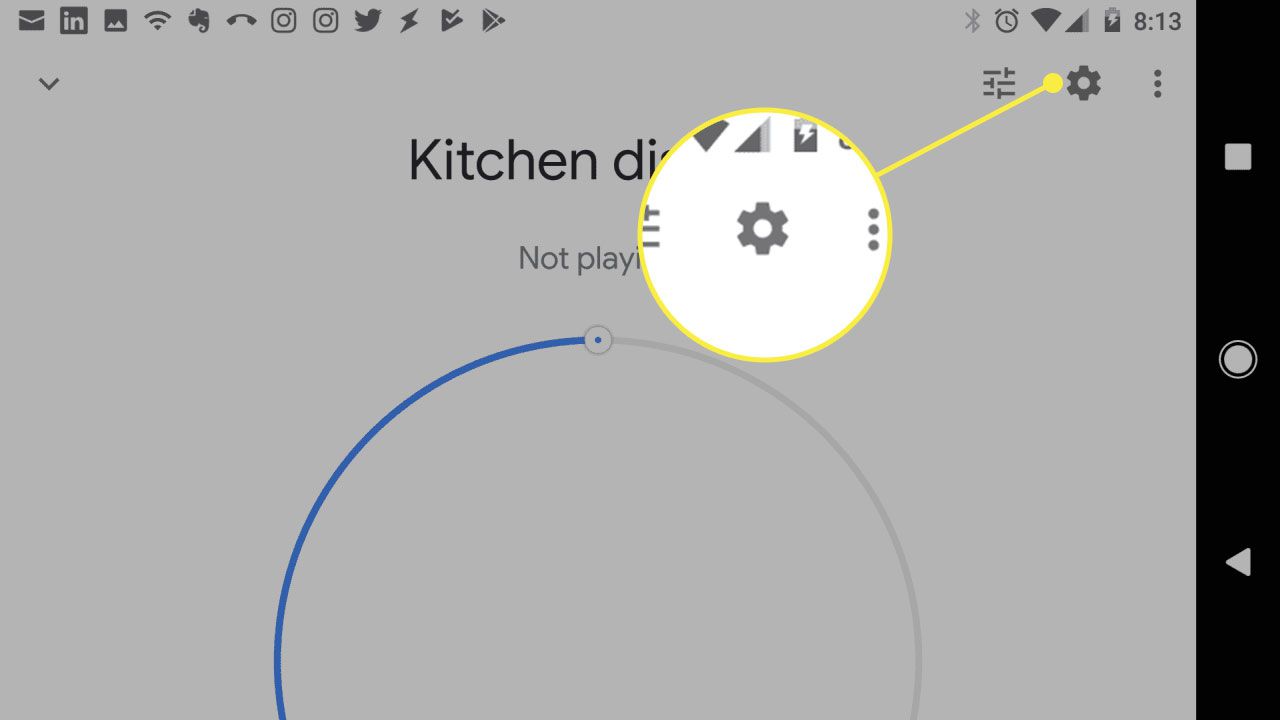
-
Přejděte dolů a klepněte na Výchozí hudební reproduktor.
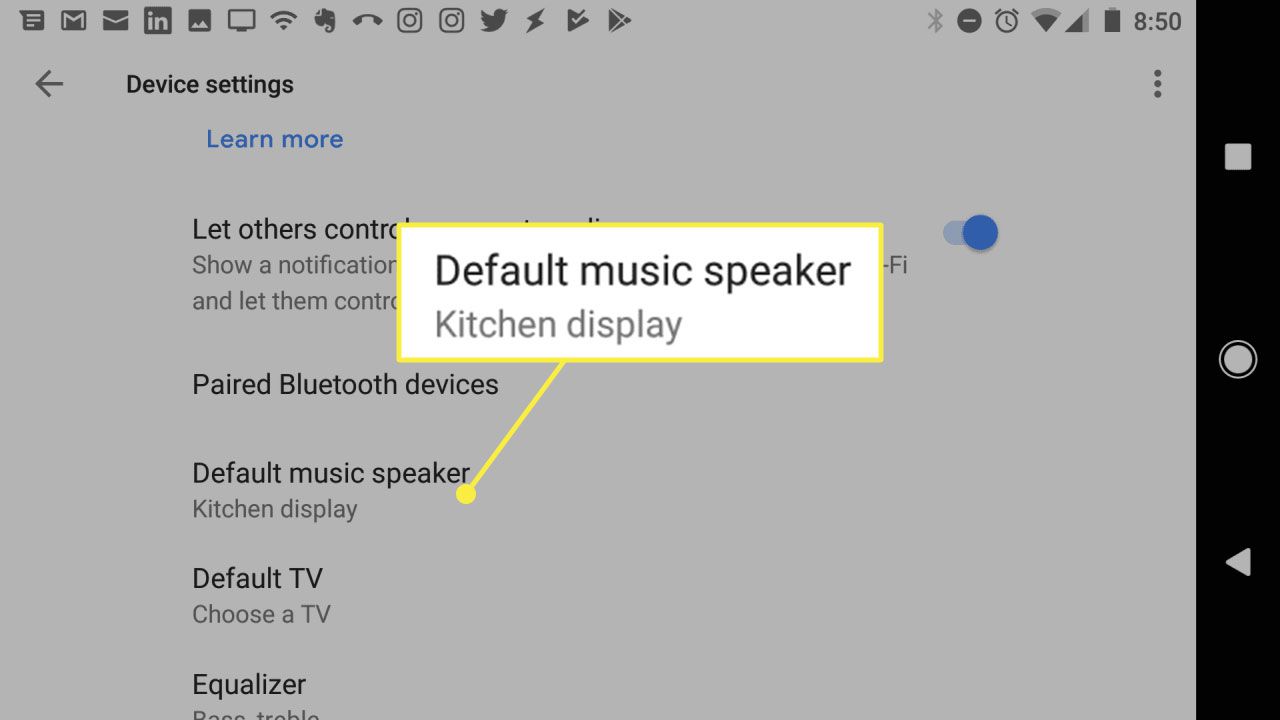
-
Klepněte na Spárujte reproduktor Bluetooth. Domovská stránka Google vyhledá blízké reproduktory Bluetooth a zobrazí je na této obrazovce. Ujistěte se, že je reproduktor Bluetooth zapnutý a že je povolen režim párování, aby jej zařízení Google Home mohlo detekovat.
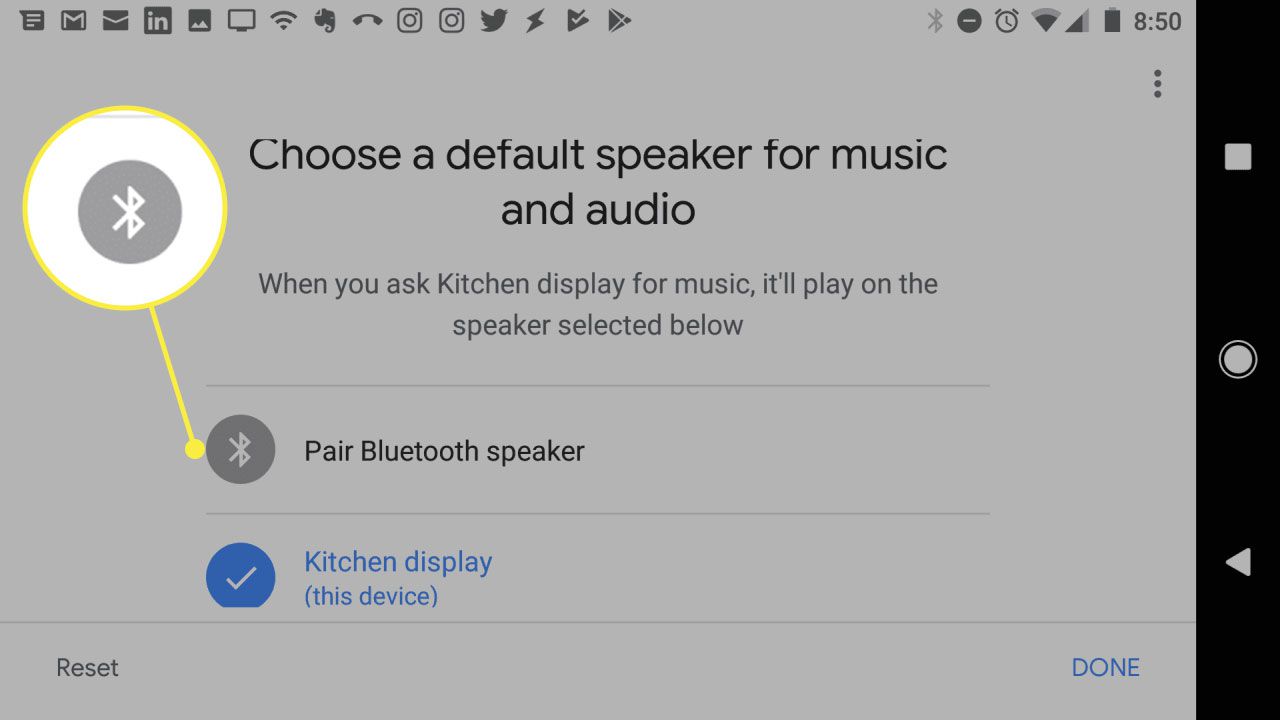
-
Klepněte na reproduktor Bluetooth, když se zobrazí v seznamu. Ikona reproduktoru se změní na modrou se zatržítkem. Může se také zobrazit vyskakovací zpráva, že reproduktor Bluetooth je nastaven jako výchozí reproduktor. Klepněte na Hotovo zavřete nastavení zařízení.
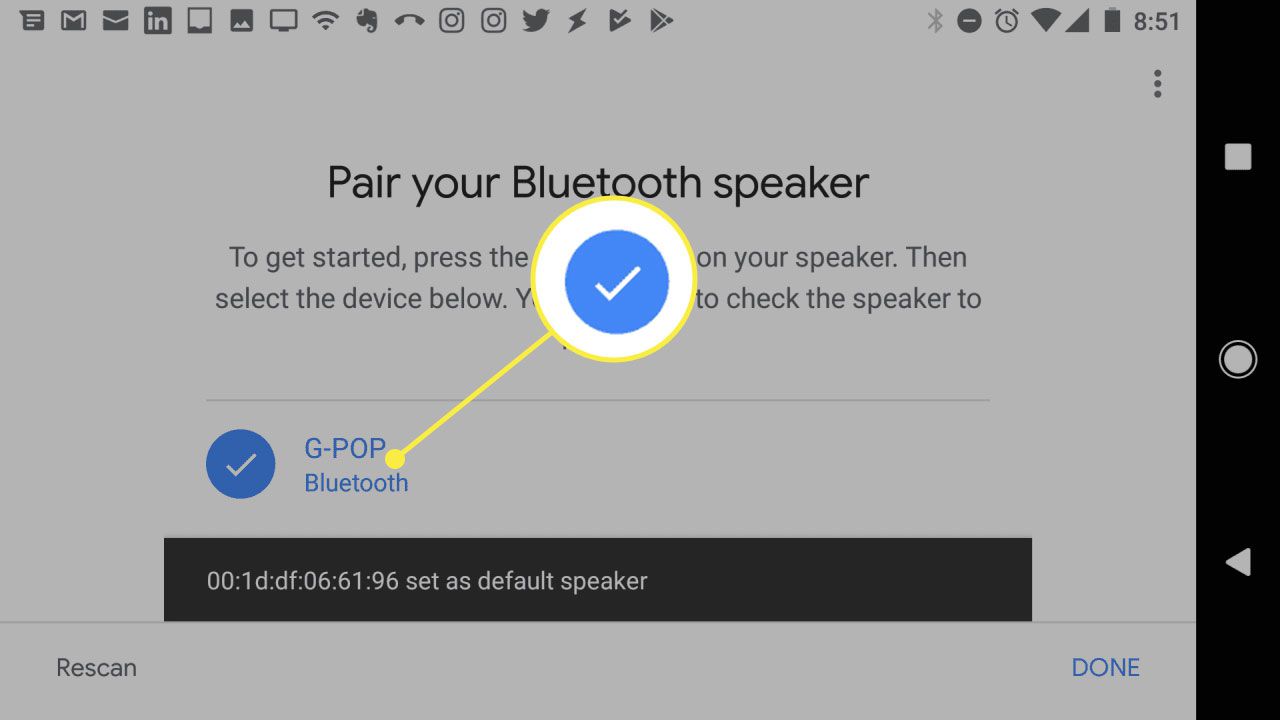
-
Pokud reproduktor Bluetooth nefunguje okamžitě, přejděte na Výchozí reproduktor obrazovka. Můžete vidět, že zařízení Google Home je povoleno jako výchozí reproduktor pro hudbu a video. Chcete -li nastavit spárovaný reproduktor Bluetooth jako výchozí reproduktor, klepněte na reproduktor v tomto seznamu. Zbarví se modře a změní se na zatržítko. Klepněte na Hotovo zavřete nastavení zařízení.
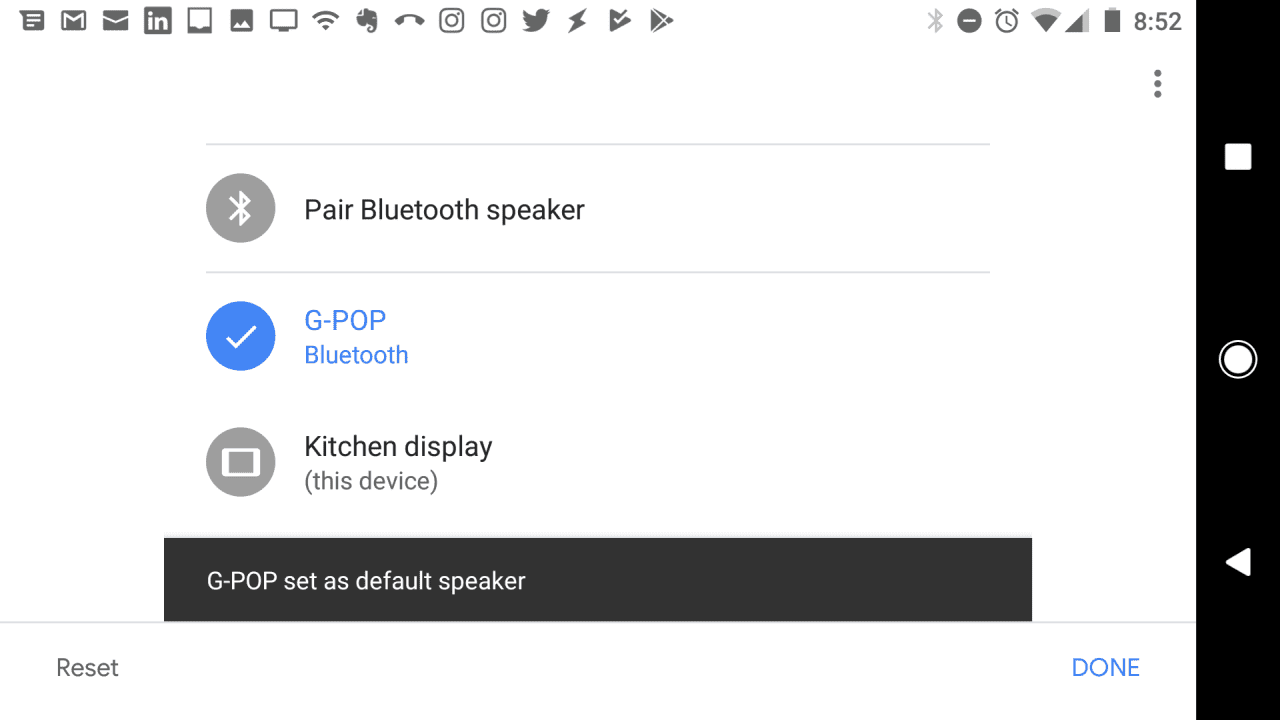
-
Když se vrátíte do Nastavení zařízení Na obrazovce uvidíte reproduktor Bluetooth nastavený jako výchozí reproduktor pro hudbu a video. Pokud chcete reproduktor zařízení Google znovu nastavit jako výchozí, přejděte na Výchozí reproduktor obrazovku a vyberte ji tak, aby zmodrala ikonou zaškrtnutí.
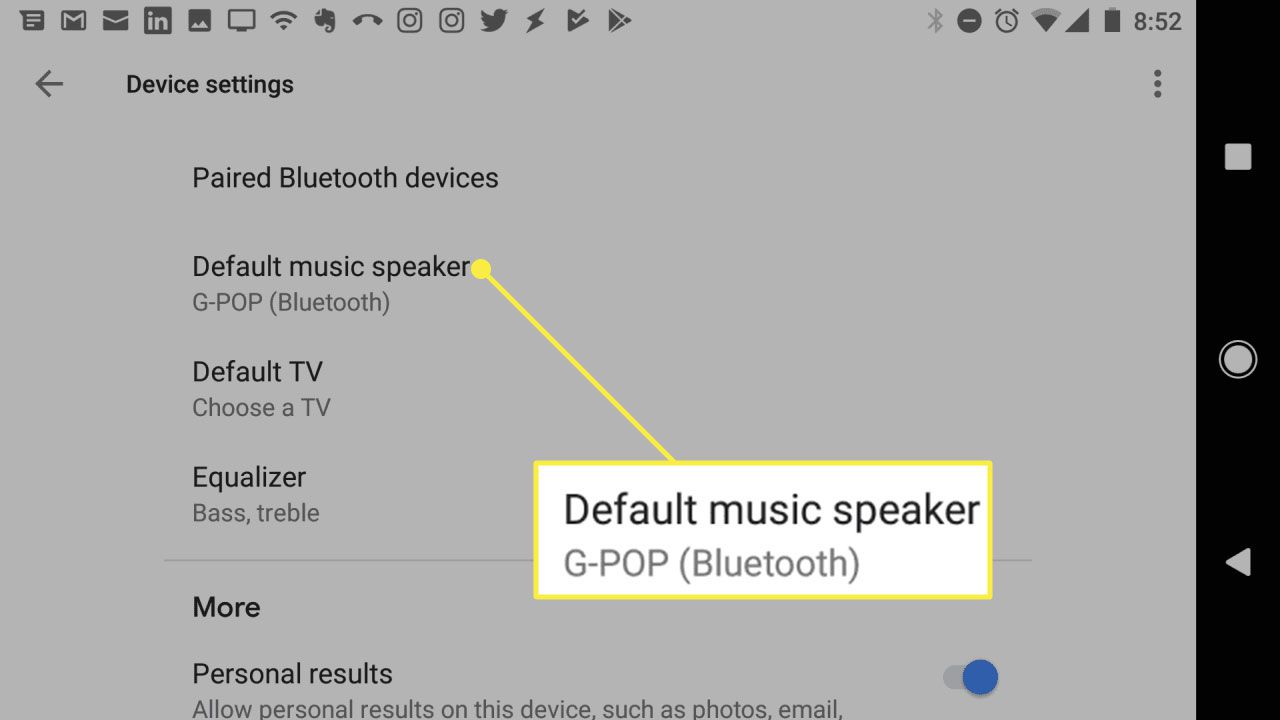
Jak zvýšit domácí zvuk Google pomocí Chromecastu
Chcete -li posunout kvalitu zvuku svého domova Google na novou úroveň, přenášejte hudbu nebo video do zařízení Chromecast připojeného k televizi s prémiovým zvukovým systémem.
-
Otevřete aplikaci Google Home, klepněte na zařízení Google Home, ze kterého chcete odesílat, a potom klepněte na nastavení zařízení pro přístup k Nastavení zařízení obrazovka.
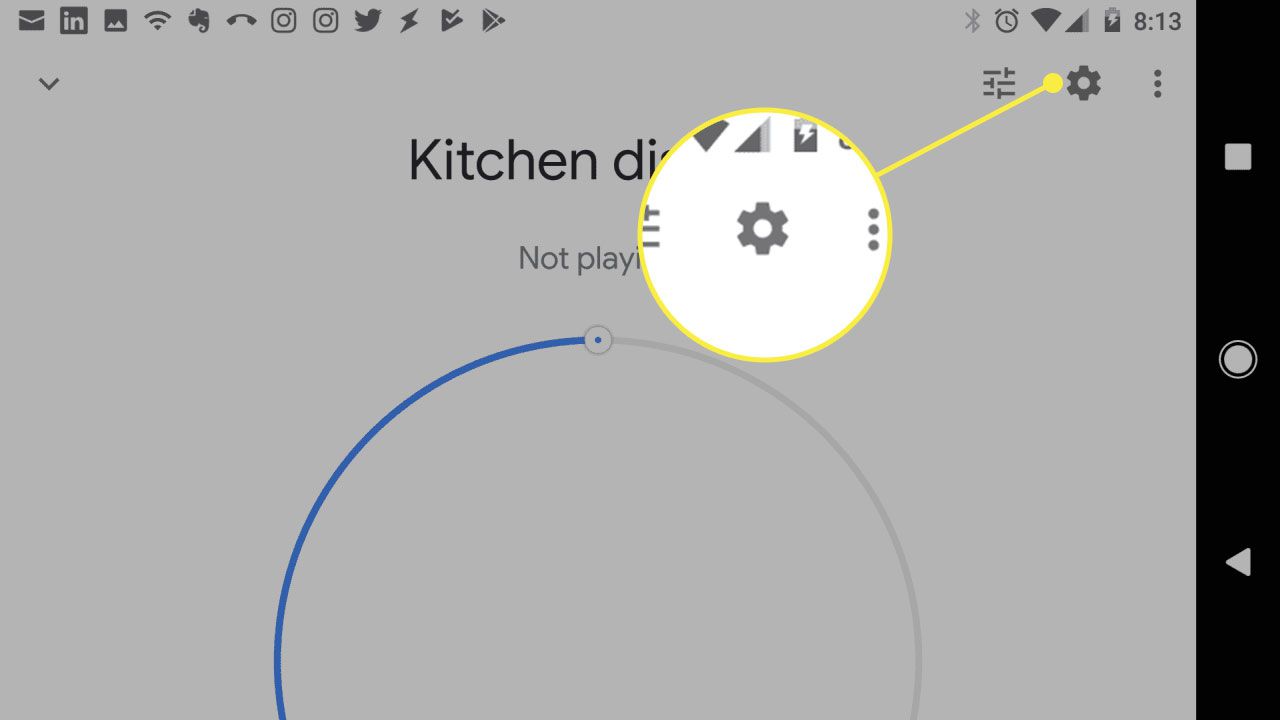
-
Přejděte dolů Nastavení zařízení obrazovku a klepněte na Výchozí TV.
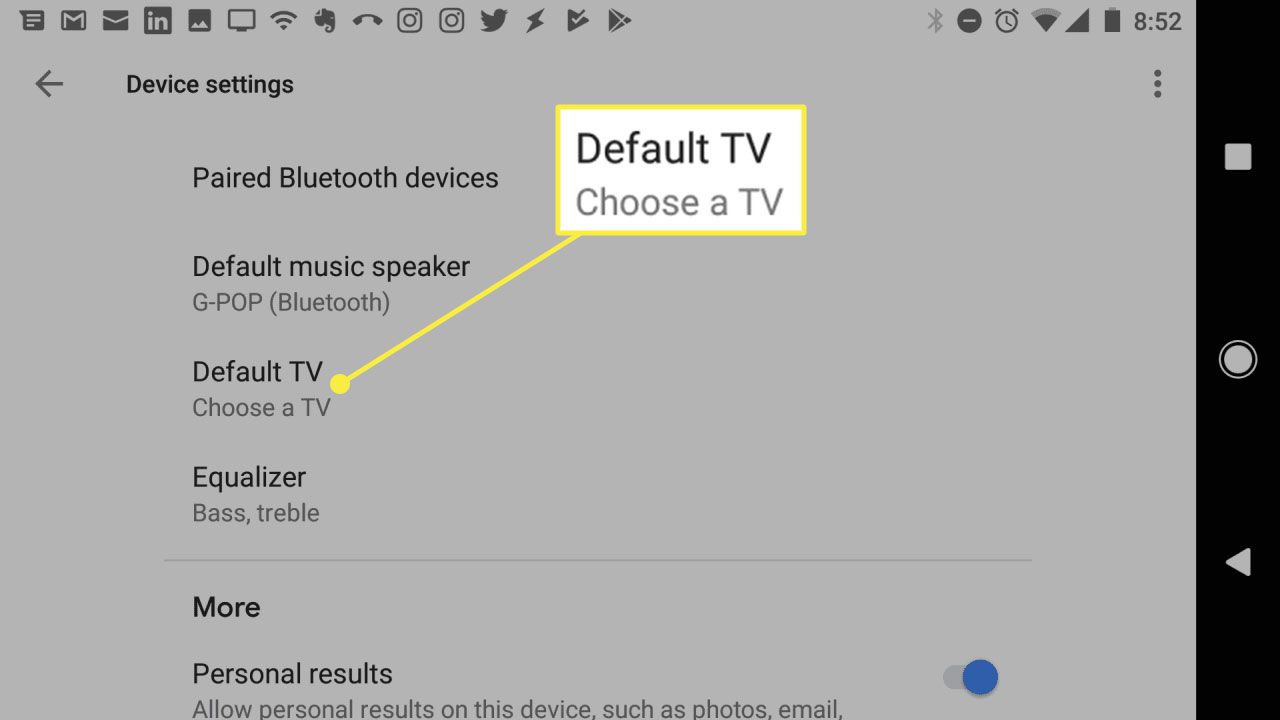
-
Na Vyberte výchozí TV na obrazovce uvidíte v seznamu možností televizi s povoleným Chromecastem. Když klepnete na televizi, aplikace Google Home nastaví zařízení jako výchozí možnost Google Home pro televizi.
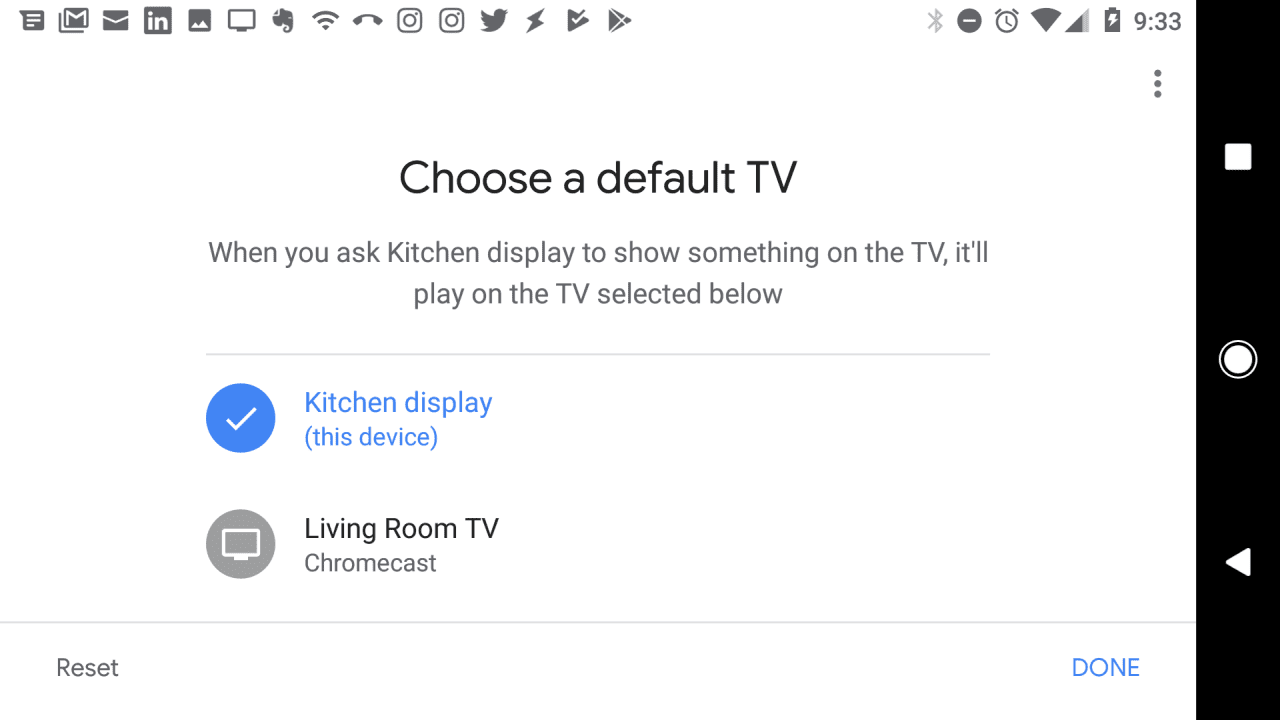
-
Zobrazí se vyskakovací zpráva potvrzující, že je Chromecast aktivován jako výchozí TV. Klepněte na Hotovo zavřete nastavení zařízení.
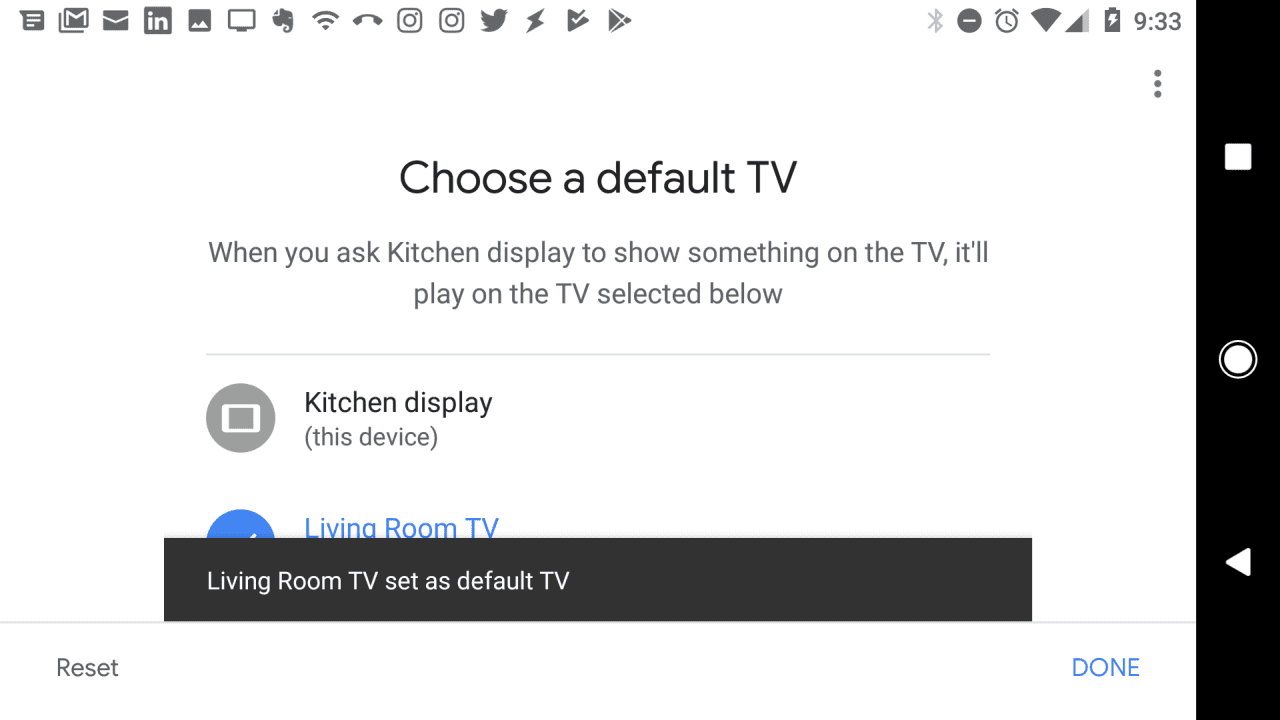
-
Nyní můžete říci něco jako: „Hej Google, hrajte Bruno Mars v televizi“, a vaše domovská stránka Google přehraje hudbu na televizi s podporou Chromecastu.
Jak vytvořit skupinu domácích reproduktorů Google
Dalším způsobem, jak zlepšit kvalitu zvuku služby Google Home, je vytvořit skupinu reproduktorů a přenášet hudbu nebo video do více reproduktorů v celém domě.
-
Otevřete aplikaci Google Home a klepněte na reproduktor, který chcete přidat do skupiny reproduktorů. Klepněte na nastavení zařízení otevřít Nastavení zařízení obrazovka.
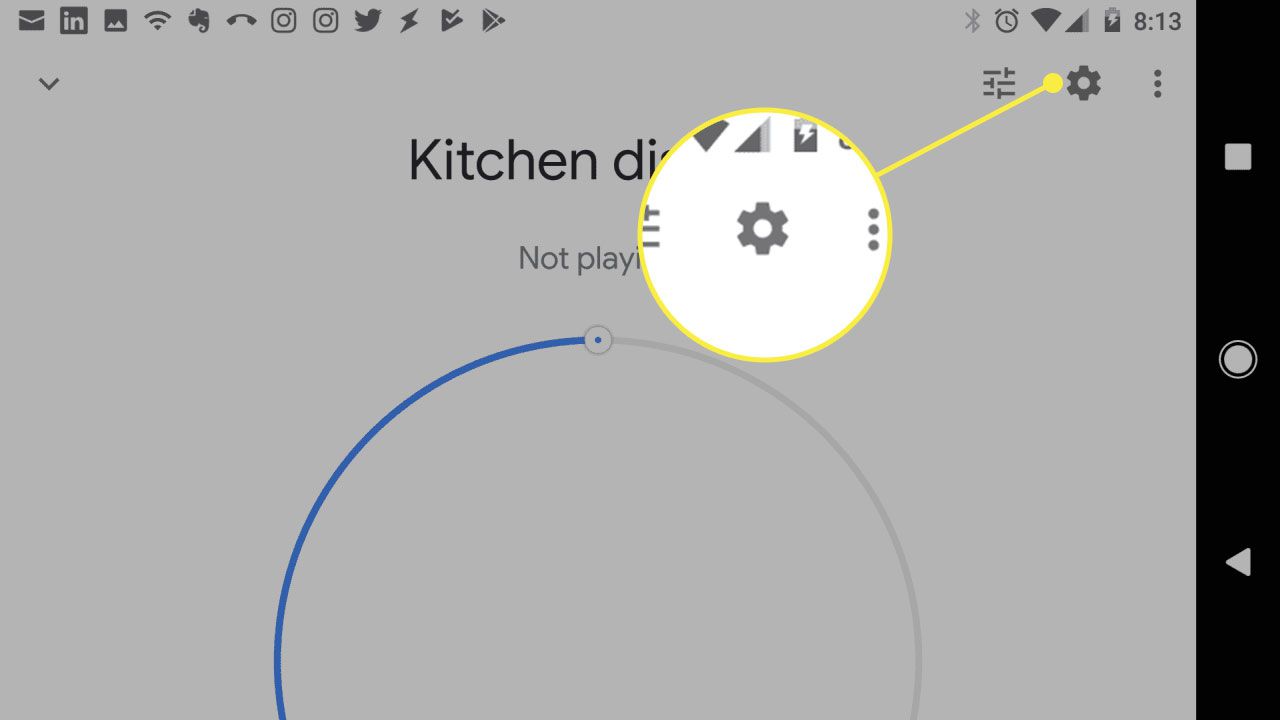
-
Přejděte dolů a klepněte na Skupiny.
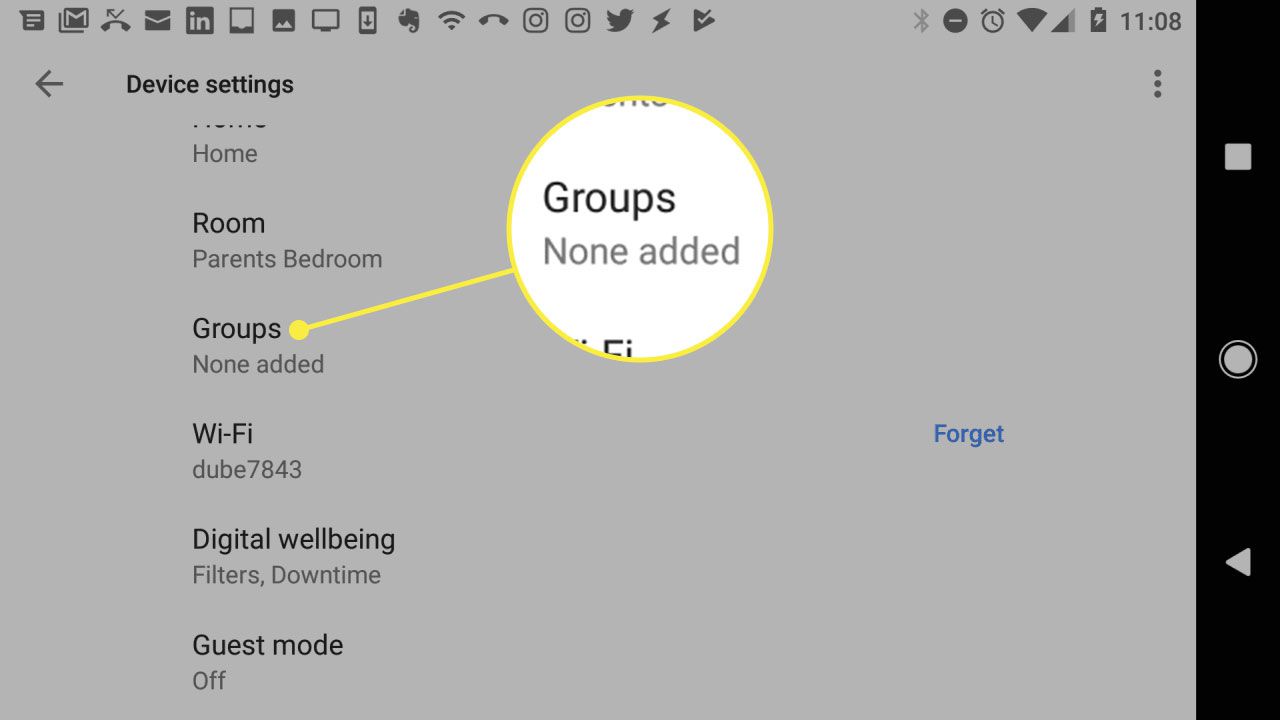
-
Na Vyberte skupinu klepněte na Vytvořit skupinu zařízení.
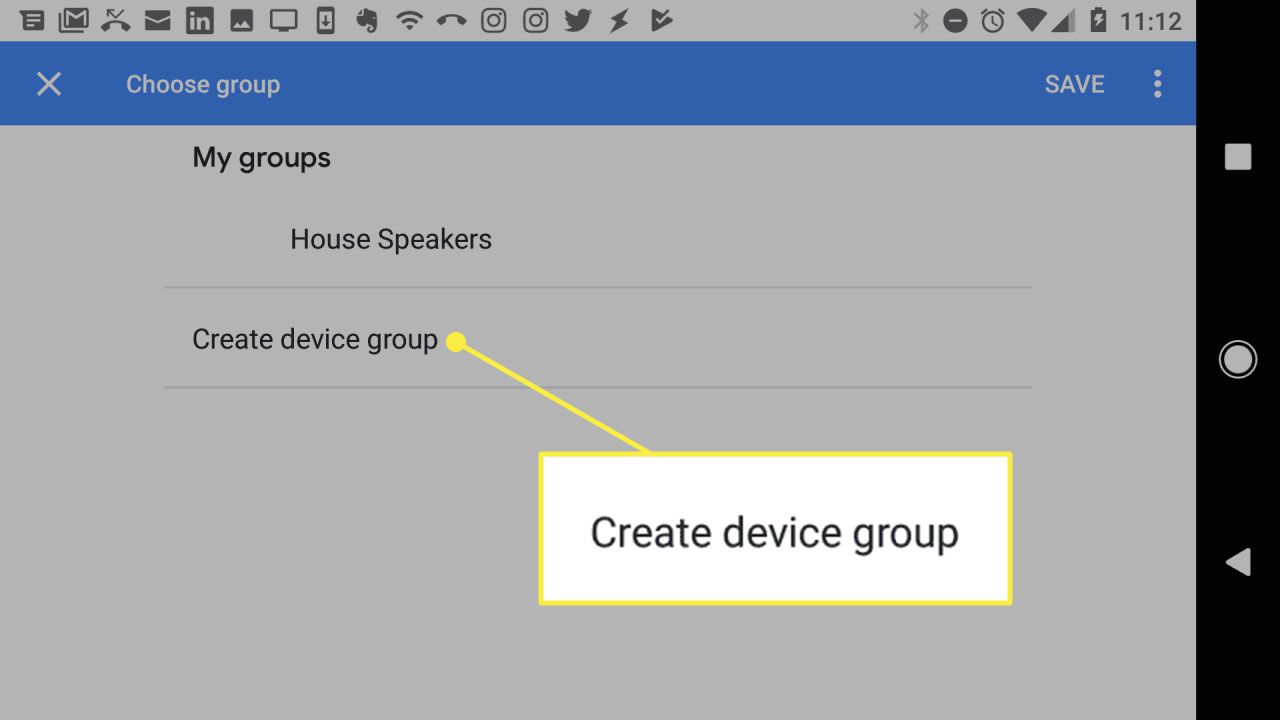
-
Zadejte název skupiny reproduktorů a potom klepněte na Uložit vytvořit skupinu.
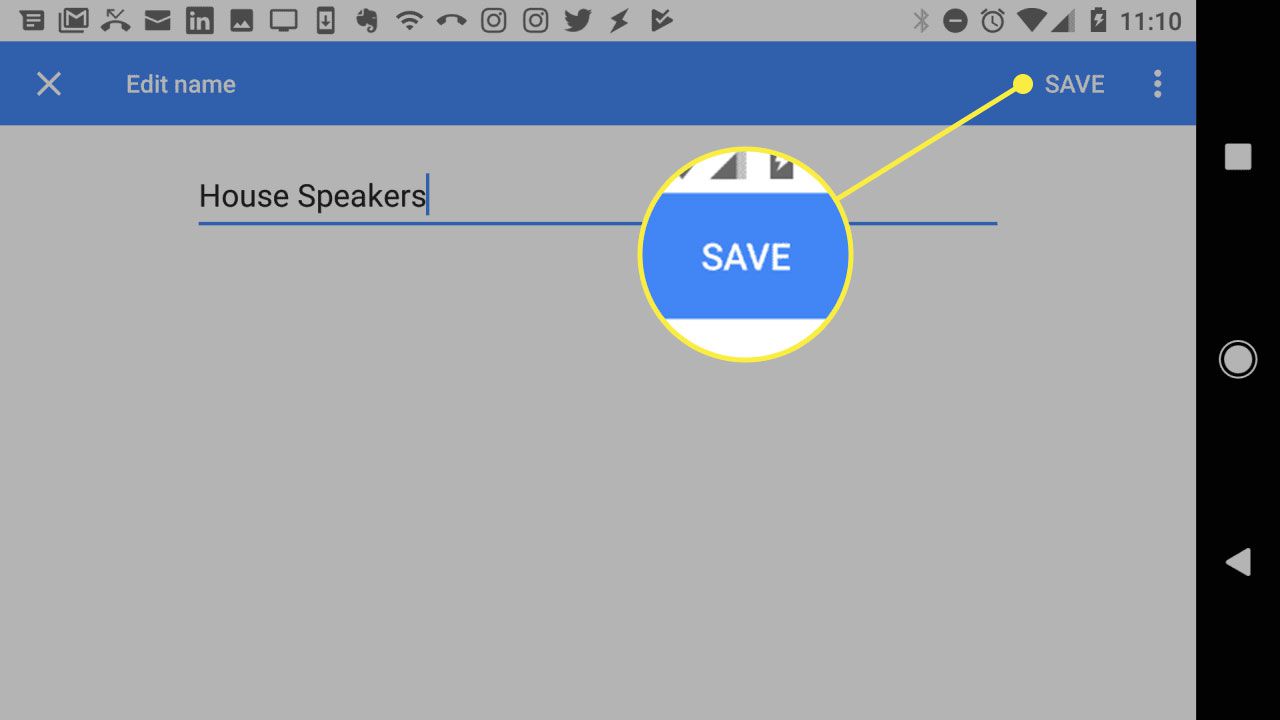
-
Jděte na Google Home hlavní stránku a vyberte dalšího řečníka, kterého chcete přidat do skupiny, a poté opakujte výše uvedené kroky, dokud se nedostanete na Vyberte skupinu obrazovka. Když klepnete na název skupiny, název skupiny zobrazí modré zaškrtnutí. Klepněte na Uložit dokončete přidávání reproduktoru do skupiny.
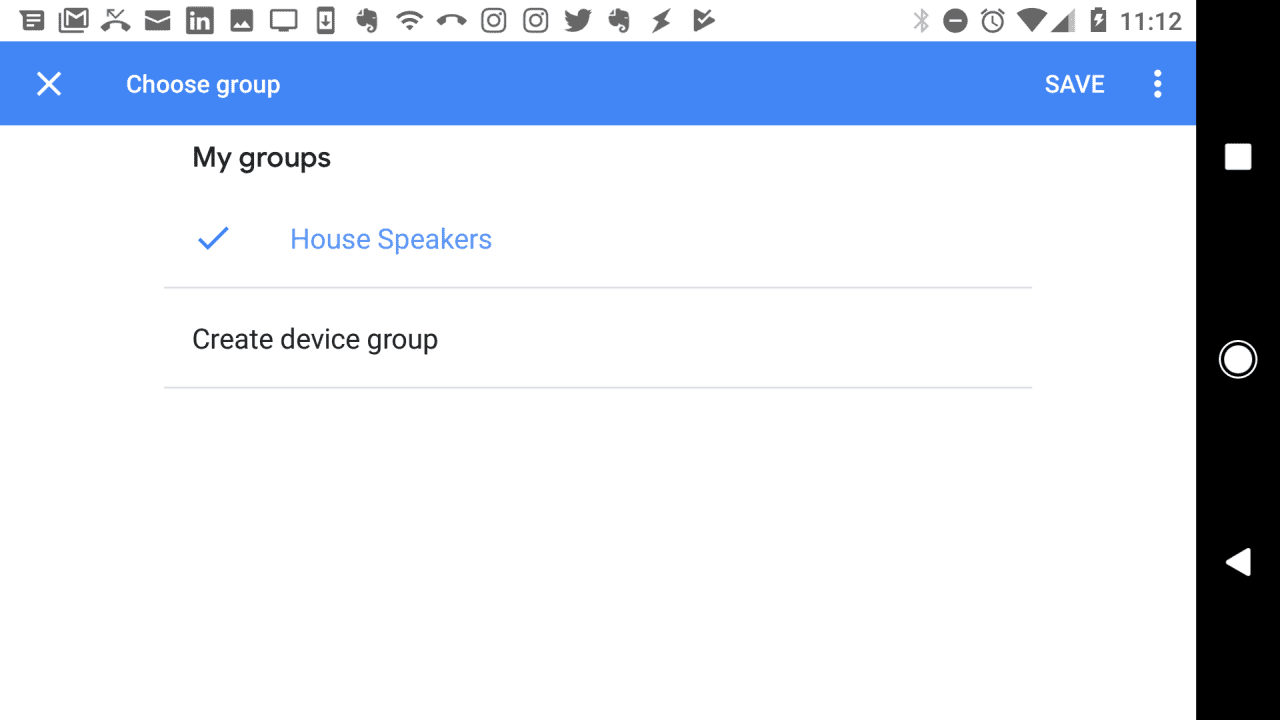
-
Po vytvoření skupiny reproduktorů ji můžete ovládat následujícími způsoby.
- Řekněte „Hey Google, play Ariana Grande on název skupiny reproduktorů. „
- Na hlavní domovské obrazovce Google klepněte na Přehrávat hudbu, vyberte skupinu a potom klepněte na Otevřeno [music app name] k ovládání přehrávané hudby.